האם אתה אוהב להרגיש בטוח כשאתה מחובר לאינטרנט? מי לא, נכון? אולי אתה כבר משתמש באנטי וירוס כדי להרחיק את האיומים המקוונים, אבל אתה עדיין יכול לעשות עוד קצת. על ידי ביצוע מספר שינויים פה ושם, אתה יכול להפוך את Firefox לאבטח עוד יותר. המשיכו לקרוא מה הם השינויים האלה.
ישנם לא מעט שינויים שאתה יכול לבצע ליותר אבטחה ב-Firefox. אבל, זה תלוי בך עם אילו מהם אתה מרגיש יותר בנוח. לדוגמה, יש לך אפשרות להתאים את הגנת המעקב המשופרת של הדפדפן. בוא נראה איך אתה נשאר בטוח באינטרנט.
כיצד לשמור על בטיחות בעת שימוש בפיירפוקס
ל-Firefox יש אפשרות המאפשרת לך להגן על עצמך מפני מעקב. אפשרות זו נקראת, כפי שציינתי קודם, Enhanced Tracking Protection. כדי לבצע את השינויים הדרושים, עליך להיכנס להגדרות הדפדפן. אתה יכול לעשות זאת על ידי פתיחת Firefox ולחיצה על תפריט בעל שלוש שורות בצד ימין למעלה. לחץ על אפשרויות.
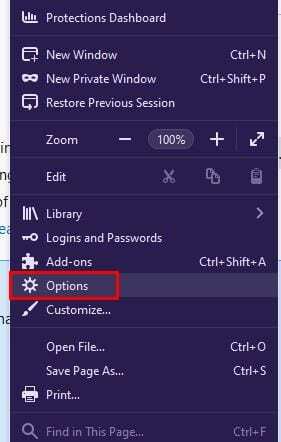
באפשרויות, מהאפשרויות משמאל, לחץ על פרטיות ואבטחה.
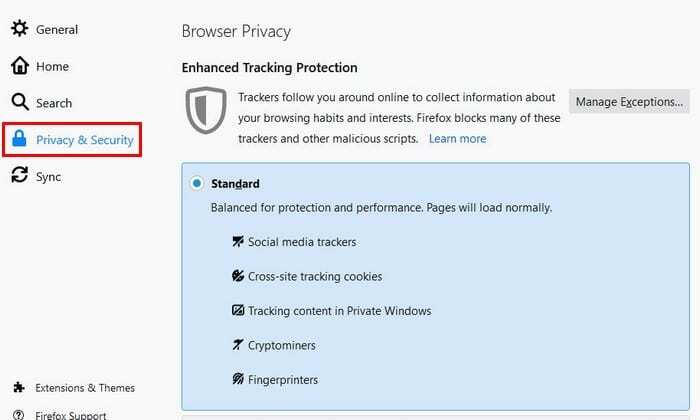
ישנן שלוש אפשרויות שונות שתוכלו לבחור מהן. לדוגמה, יש את האפשרות הסטנדרטית. אפשרות זו חוסמת:
- מעקבי מדיה חברתית
- עוגיות מעקב חוצות אתרים
- מעקב אחר תוכן בחלונות פרטיים
- קריפטומינרים
- טביעות אצבע
חוסמי האפשרות Strict:
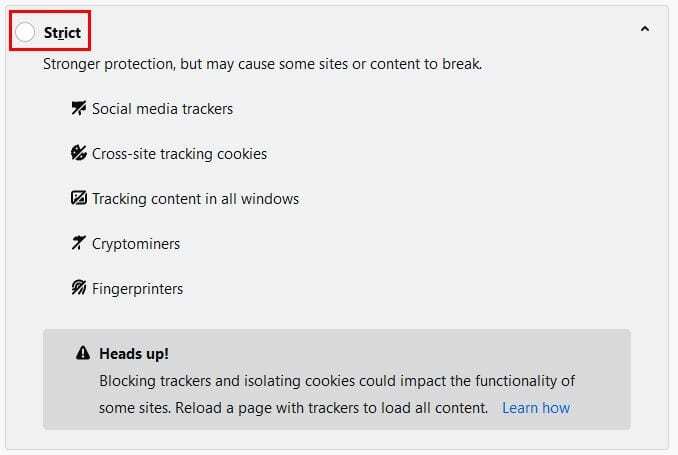
- מעקבי מדיה חברתית
- קובצי Cookie למעקב באתר Coss
- מעקב אחר תוכן בכל החלונות
- קריפטומינרים
- טביעות אצבע
תראה גם אזהרה שייתכן שחלק מהאתרים לא יפעלו כראוי אם תחסום עוקבים ותבודד קובצי Cookie. אל תדאג, יש לך שליטה על מה שאפשר לחסום ומה לא.
באפשרות Custom, תוכל לסמן את הפריטים שברצונך לכלול. לדוגמה, אתה יכול לבחור מתוך:
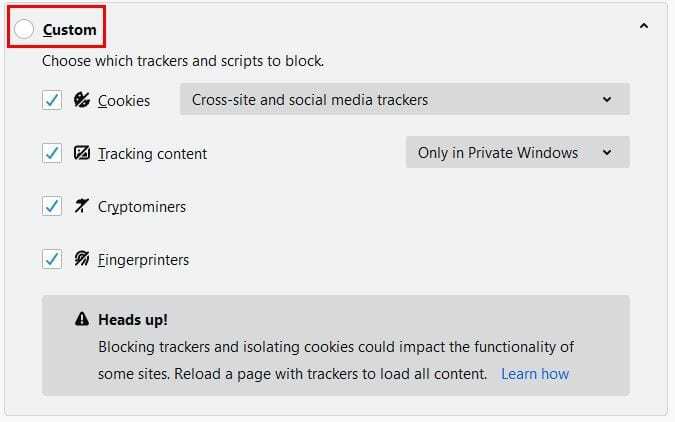
- עוגיות עוקבים בין אתרים ומדיה חברתית
- מעקב אחר תוכן - רק בחלונות פרטיים או בכל החלונות
- קריפטומינרים
- טביעות אצבע
אם אתה רוצה פרטיות מבלי לוותר על השימושיות, עדיף ללכת על האפשרות הקפדנית. אבל, לפרטיות מקסימלית, אתה תמיד יכול ללכת עם Customize. באפשרות זו, תוכל לחסום את כל העוגיות או רק עוגיות ספציפיות באמצעות התפריט הנפתח Cookies.
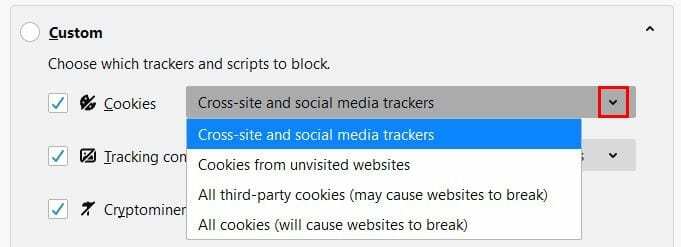
באפשרותך לבחור להחיל רק ב-Private Windows או בכל Windows באפשרות מעקב אחר תוכן.
אל תעקוב
ישנה גם אפשרות לשלוח לאתרים אות Do No Track. אתה יכול לבחור משתי אפשרויות: תמיד ורק כאשר Firefox מוגדר לחסום עוקבים ידועים. אפשרות זו לא תמיד שימושית מכיוון שחברות כמו טוויטר, פייסבוק וגוגל לא רק יתעלמו מהעצומה הזו אלא אפילו ישתמשו בה כדי לזהות אותך טוב יותר.

קובצי Cookie ונתוני אתר
ב-Cookies ובנתוני האתר, אתה יכול לעשות דברים כמו מחיקה ידנית של ה-Cookies. אתה יכול גם לבקש מהדפדפן למחוק את העוגיות בכל פעם שאתה סוגר את הדפדפן.
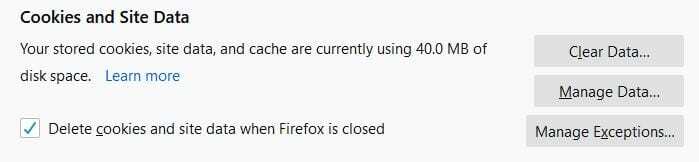
כמו כן, על ידי לחיצה על ניהול נתונים, תוכל לראות אילו קובצי Cookie יש לך בדפדפנים ובאילו קובצי Cookie השתמשת לאחרונה.
כניסות וסיסמאות
אם כניסותיך והסיסמאות שלך נופלות לידיים הלא נכונות, זה יכול לגרום לבלגן עצום. בטח, אתה יכול לשמור את הסיסמאות שלך בדפדפן שלך, אבל מה אם אתה רוצה להשתמש בדפדפן אחר? לא תהיה לך ברירה אלא להשתמש בדפדפן שבו יש לך את הסיסמאות שלך.
אבל, עם מנהל סיסמאות, אתה יכול להשתמש בכל דפדפן ועדיין תהיה לך גישה לכל פרטי ההתחברות והסיסמאות שלך. בנוסף, מנהלי סיסמאות גם יודיעו לך עד כמה הסיסמה שלך חזקה או חלשה. אם אין לך מושג איך ליצור סיסמה חזקה, לרוב מנהלי הסיסמאות יש אפשרות ליצור סיסמה עבורך.
אם החלטת להשתמש במנהל סיסמאות, ודא שאתה מוחק את כל כניסות וסיסמאות מפיירפוקס. אתה יכול לבדוק על ידי מעבר אל:
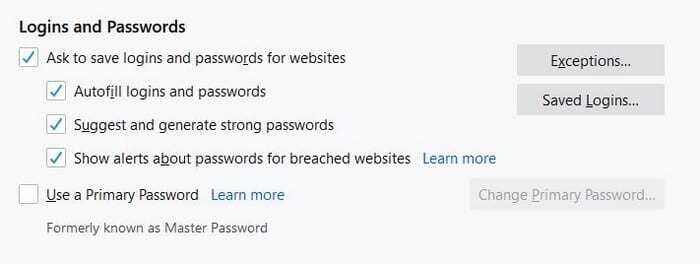
- אפשרות תפריט עם שלוש שורות
- אפשרויות
- פרטיות ואבטחה
- כניסות וסיסמאות
אתה יכול לבקש מפיירפוקס לשאול אותך אם ברצונך לשמור את פרטי הכניסה שלך לאתר זה. אם יש אתר או אתרים שאינך רוצה להישאל לגביהם, הקפד להוסיף אותם לרשימת החריגים. כדי לראות אם שמירת פרטי התחברות, לחץ על האפשרות Saved Logins.
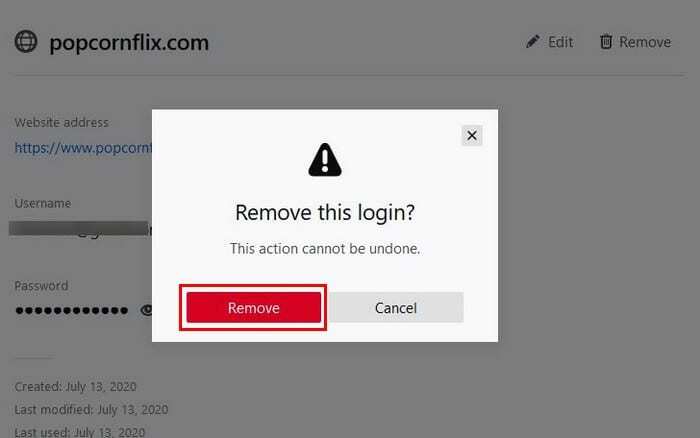
אם שמרת משהו, הוא יופיע שם. כדי למחוק את פרטי הכניסה, לחץ על סמל האשפה. תקבל הודעת אישור, רק כדי לוודא שלא בחרת באפשרות בטעות. אם אין לך שום דבר שמור, תראה את התמונה הבאה.
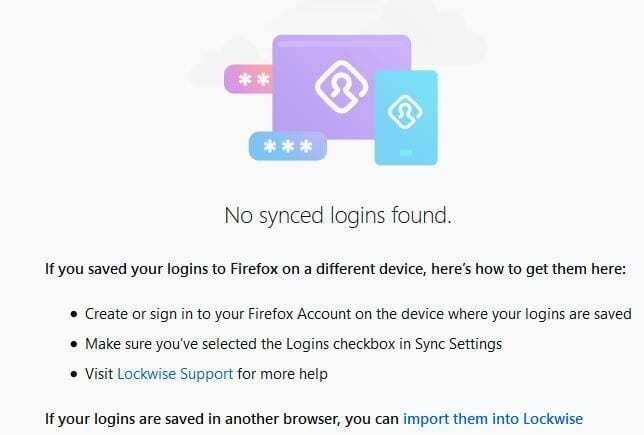
אם אתה רוצה רק למחוק כניסות ספציפיות, יש כלי חיפוש בצד שמאל שבו תוכל להשתמש.
הרשאות אתר
כאשר אתה מבקר באתר, תמיד קיימת האפשרות שהאתר יבקש ממך הרשאות ספציפיות. לדוגמה, הם עשויים לבקש ממך רשות לשלוח לך התראות או לגשת למיקרופון, למיקום או למצלמה שלך. אם אתה חושב שאולי נתת הרשאה לאתר לחלק מהדברים האלה, הנה מה שאתה צריך לעשות כדי לשנות את זה.
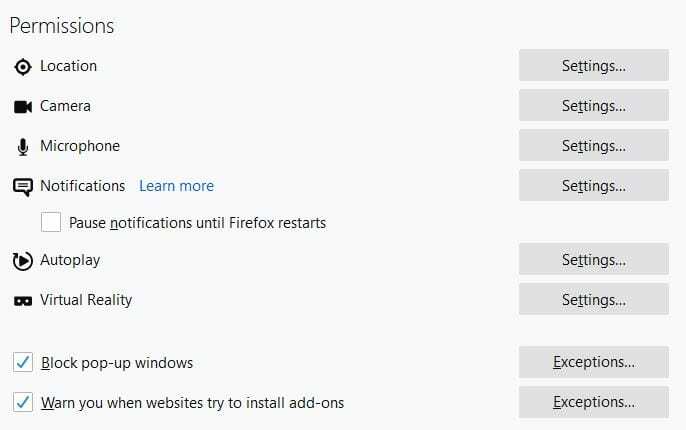
כאשר אתה נמצא בקטע הרשאות, תראה רשימה של הרשאות. לחץ על ההגדרות עבור כל הרשאה כדי לראות לאילו אתרים יש גישה אליו או לא. מימין, אתה אמור לראות תפריט נפתח כדי לאפשר או לדחות את הגישה לאתר. אם לעולם לא תרצה להתבקש רשות לאף אחת מהאפשרויות הללו, לחץ על אפשרות הבקשה לחסום כאשר אתה פותח אותן. עם אפשרות זו מופעלת, אף אתרים לא יבקשו ממך שוב את ההרשאה הזו.
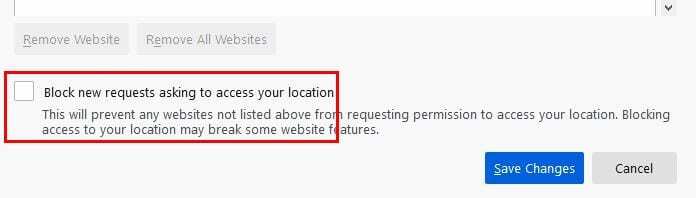
תצטרך לפתוח ולסמן את האפשרות הזו עבור ההרשאה שאף פעם לא תישאל עליה.
איסוף נתונים ושימוש ב-Firefox
יש מידע מסוים שפיירפוקס שולח למוזילה. אתה יכול לראות מהו המידע הזה בסעיף איסוף נתונים ושימוש ב-Firefox. לדוגמה, אם זה מסומן, אתה מאפשר ל-Firefox לשלוח נתונים טכניים ואינטראקציות למוזילה. אתה גם מאפשר ל-Firefox להמליץ על תוספים מותאמים אישית, להתקין ולהפעיל מחקרים, ולאפשר ל-Firefox לשלוח דוחות קריסה פגומים בשמך.
בחר איזה מידע לסנכרן ב-Firefox
מלבד שליטה באיזה מידע נשלח למוזילה, אתה יכול גם להחליט איזה מידע אתה רוצה שיסנכרן. לחץ על תמונת הפרופיל שלך ולאחר מכן על הגדרות סינכרון.
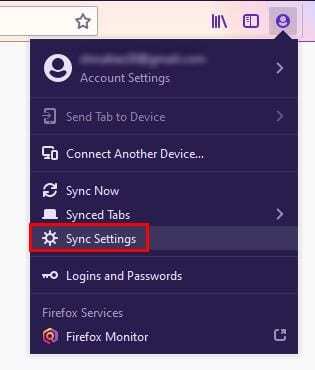
בהגדרות סנכרון תוכל לבחור לא לשתף מידע כגון:
- סימניות
- הִיסטוֹרִיָה
- פתח כרטיסיות
- כניסות וסיסמאות
- תוספות
- אפשרויות
כדי לשנות כל אחד מהם, לחץ על הלחצן שנה.
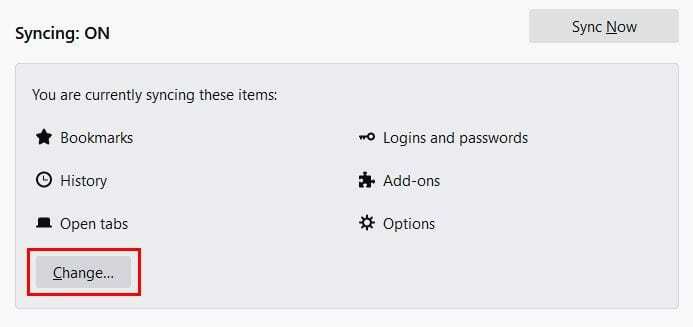
סיכום
ל-Firefox יש אפשרויות אבטחה שונות שאתה יכול לשנות כדי לשמור על בטיחות הנתונים שלך. זה תלוי בך, תסתכל עליהם ותחליט מה לא אכפת לך לשתף ומה אתה רוצה לשמור לעצמך.